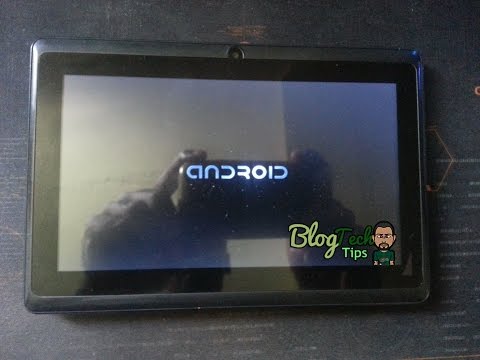ምናባዊ የዲስክ ምስል ምስሉ በትክክል የተፈጠረበት የመገናኛ ብዙሃን ሙሉ ቅጅ ነው። ልክ ከመደበኛ ዲስክ ጋር ተመሳሳይ ተመሳሳይ ክዋኔዎችን በዲስክ ምስል ማከናወን ይችላሉ ፣ ማለትም ፕሮግራሞችን ወይም ጨዋታዎችን ይጫኑ። ግን ከምናባዊ ዲስኮች ጋር ለመስራት ኮምፒተርው በቅደም ተከተል ምናባዊ ድራይቮች ሊኖረው ይገባል ፡፡ ከዚያ በኋላ ብቻ የዲስክ ምስሎችን መጠቀም እና ፕሮግራሞችን ከእነሱ መጫን ይችላሉ ፡፡ ምናባዊ ድራይቭዎችን ለመፍጠር ተገቢ መተግበሪያዎች ያስፈልጋሉ ፡፡

አስፈላጊ
- - ኮምፒተር;
- - የዴሞን መሳሪያዎች Lite ፕሮግራም
መመሪያዎች
ደረጃ 1
ዴይሞን መሳሪያዎች ሊት ከዲስክ ምስሎች ጋር ለመስራት በጣም ምቹ እና ሙሉ በሙሉ ነፃ ፕሮግራም ነው ፡፡ ፕሮግራሙን ያውርዱ እና በኮምፒተርዎ ላይ ይጫኑት ፡፡ በመጫን ሂደት ውስጥ “ነፃ ፈቃድ” ወይም “የተከፈለበት ፈቃድ” ከሚሉት ዕቃዎች ጋር የመገናኛ ሳጥን ይታያል። የመጀመሪያውን ንጥል ይፈትሹ. ከተጫነ በኋላ ኮምፒተርዎን እንደገና ያስጀምሩ ፡፡ ፕሮግራሙን ያሂዱ. ለመጀመሪያ ጊዜ ከጀመሩ በኋላ ምናባዊ ድራይቭዎችን ሲፈጥር ይጠብቁ ፡፡ ከዚያ በኋላ ወደ ዳሞን መሳሪያዎች Lite ዋና ምናሌ ይወሰዳሉ ፡፡ እንደምታየው የምስል ካታሎግ መስኮት አሁንም ባዶ ነው። ለመጀመር በመጀመሪያ ምስሉን ወደ ማውጫው ማከል ያስፈልግዎታል።
ደረጃ 2
በመሳሪያ አሞሌው ታችኛው ክፍል ላይ የዲስክ ምስሉን ጠቅ ያድርጉ ፡፡ በሚታየው መስኮት ውስጥ ፕሮግራሙን ለመጫን ወደሚፈልጉበት የዲስክ ምስል የሚወስደውን ዱካ ይግለጹ ፡፡ በግራ የመዳፊት አዝራሩ የዲስክን ምስል ላይ ጠቅ ያድርጉ እና ከዚያ በመስኮቱ ታችኛው ክፍል ላይ “ክፈት” ን ጠቅ ያድርጉ ፡፡ ምስሉ ወደ ካታሎግ ይታከላል ፡፡
ደረጃ 3
አሁን በፕሮግራሙ ዋና ምናሌ ውስጥ በምስሎች ማውጫ ውስጥ በተጨመረው ምስል ላይ በቀኝ ጠቅ ያድርጉ ፡፡ በሚታየው አውድ ምናሌ ውስጥ “Mount” ን ይምረጡ ፣ ከዚያ - የዲስክ ምስልን ለመጫን የሚፈልጉትን ምናባዊ ኦፕቲካል ድራይቭ። በነባሪ አንድ ምናባዊ ድራይቭ ብቻ ይኖራል።
ደረጃ 4
አሁን ወደ "የእኔ ኮምፒተር" ይሂዱ. ከአካላዊ አንፃፊ በተጨማሪ ምናባዊም አለ ፡፡ በቀኝ መዳፊት አዝራሩ በምናባዊ ድራይቭ አዶ ላይ ጠቅ ያድርጉ። በሚታየው አውድ ምናሌ ውስጥ “አንድ ፕሮግራም ከዲስክ ጫን ወይም አሂድ” ን ይምረጡ ፡፡ "የትግበራ ማዋቀር አዋቂ" ይጀምራል። ከዚያ ፕሮግራሙን ለመጫን የ “ጠንቋይ” ጥያቄዎችን ይከተሉ። ተጨማሪ የመጫኛ ሂደት ፕሮግራሙን ከመደበኛው ዲስክ በመጫን ከዚያ የተለየ አይደለም።
ደረጃ 5
አክል ፕሮግራም አዋቂ በዚህ መንገድ ካልተጀመረ የዲስክን ምስል ይክፈቱ እና ራስ-ሰርውን ያግኙ ፡፡ በግራ የመዳፊት አዝራር ሁለቴ ጠቅ ያድርጉ ፣ ከዚያ በኋላ “የፕሮግራም መጫኛ አዋቂ” በትክክል ይጀምራል።